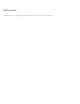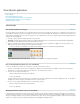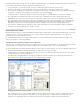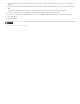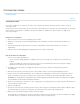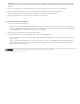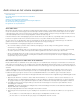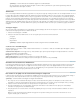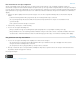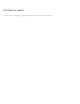Operation Manual
Commentaar maken
Naar boven
Opmerking:
Commentaar maken
Commentaar maken
Voor de beste resultaten moet u controleren of de microfoon goed werkt met de computer en Premiere Elements voordat u een clip van
commentaar voorziet.
Met de microfoon van uw computer kunt u clips van commentaar voorzien terwijl u deze voorvertoont in het deelvenster Monitor. Uw commentaar
wordt vervolgens toegevoegd aan de soundtrack Commentaar die zichtbaar is in de tijdlijn van de Snelle weergave of de tijdlijn van de
Professionele weergave.
Instellen voor commentaar
1. Sluit een microfoon aan op de microfoonaansluiting van de computer.
2. (Windows) Test de microfoon via de wizard Geluidshardware testen van Windows. Controleer de documentatie van Windows voor
instructies.
3. Kies in Premiere Elements de optie Bewerken > Voorkeuren > Audiohardware / Adobe Premiere Elements 13 > Voorkeuren >
Audiohardware.
4. Selecteer in het menu Standaardapparaat het geluidsapparaat van uw computer en klik op OK.
Een clip voorzien van commentaar
1. Voer een van de volgende handelingen uit:
Sleep vervolgens de huidige-tijdindicator in de tijdlijn van de Professionele weergave naar het punt waar het commentaar moet
beginnen.
Selecteer in de tijdlijn van de Professionele weergave de clip die u van commentaar wilt voorzien. Sleep vervolgens de huidige-
tijdindicator naar het punt waar het commentaar moet beginnen.
2. In de tijdlijn van de Snelle weergave of de tijdlijn van de Professionele weergave selecteert u Commentaar in het deelvenster
Gereedschappen.
3. Klik in het venster Gesproken commentaar opnemen op de knop Microfoonbron en selecteer het geluidsapparaat in het menu.
4. Schakel voor het beste resultaat de luidsprekers van de computer uit om terugkoppeling te voorkomen. Als u het geluid wilt controleren
terwijl u commentaar toevoegt, sluit u een koptelefoon op de computer aan en schakelt u de optie Geluid dempen tijdens opname uit.
Als uw luidsprekers zijn ingeschakeld, moet u zo dicht mogelijk bij de microfoon gaan zitten en de microfoon zo ver mogelijk
van de luidsprekers vandaan houden om feedback te voorkomen.
5. Spreek op conversatievolume in de microfoon en zet de schuifregelaar voor het ingangsvolume hoger of lager totdat de meter uitslaat tot het
oranje gedeelte bij de luidste woorden.
6. Klik op de knop Opnemen.
7. Boven in het venster Gesproken commentaar opnemen wordt een timer weergegeven naast Opname starten na. Wanneer Opname starten
na verandert in Opnemen, spreekt u uw commentaar in op het moment dat de geselecteerde clip wordt afgespeeld.
8. Wanneer u het commentaar hebt ingesproken, klikt u op de knop Stoppen.
Een audioclip die uw commentaar bevat, wordt toegevoegd aan het deelvenster Projectelementen en aan de Commentaartrack in de tijdlijn
van de Snelle weergave of de tijdlijn van de Professionele weergave (onder de geselecteerde clip).